लोकप्रिय

AnyRec Screen Recorder
विंडोज़ स्क्रीनशॉट को एक ही स्थान पर नियंत्रित करें।
सुरक्षित डाऊनलोड
विंडोज 11/10/8/7 पर स्क्रीनशॉट कहां जाते हैं: संपूर्ण गाइड
विंडोज़ पर विभिन्न स्क्रीनशॉट टूल को सहेजने के लिए अलग-अलग स्थान होते हैं, और यहां 3 सामान्य स्थान दिए गए हैं:
- 1. PrtSn+Win: "यह पीसी" > "चित्र" > "स्क्रीनशॉट" पर जाएं।
- 2. PrtSn: स्क्रीनशॉट क्लिपबोर्ड में सहेजे जाएंगे, और आप उन्हें "पेंट" या अन्य टूल में कॉपी कर सकते हैं।
- 3. गेम बार: "यह पीसी" > "वीडियो" > "कैप्चर" में स्क्रीनशॉट ढूंढें।
सुरक्षित डाऊनलोड
सुरक्षित डाऊनलोड
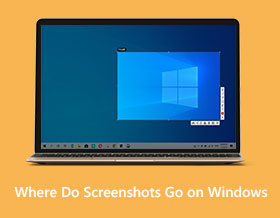
विंडोज 11/10/8/7 पर स्क्रीनशॉट कहां जाते हैं?स्क्रीनशॉट लेने के लिए बिल्ट-इन टूल का उपयोग करना आपकी गतिविधियों पर नज़र रखने, उन्हें दोस्तों के साथ साझा करने या नोट्स लेने में आपकी मदद करने में बहुत मददगार रहा है। यह बहुत आसान है, और स्क्रीनशॉट अपने आप सहेजे जाएँगे। लेकिन अपने विंडोज पर स्क्रीनशॉट कहाँ पाएँ? यह लेख विंडोज पर स्क्रीनशॉट के स्थान के बारे में पूरी जानकारी प्रदान करेगा। इसके अलावा, आप सीख सकते हैं कि अपनी पसंद के अनुसार स्थान कैसे बदला जाए।
गाइड सूची
विंडोज़ स्क्रीनशॉट विंडोज़ 11/10/8/7 पर कहाँ जाते हैं विंडोज़ स्क्रीनशॉट का स्थान कैसे खोजें और बदलें विंडोज़ स्क्रीनशॉट लेने और फ़ाइलें प्रबंधित करने का सर्वोत्तम विकल्प विंडोज़ स्क्रीनशॉट के स्थान के बारे में अक्सर पूछे जाने वाले प्रश्नविंडोज़ स्क्रीनशॉट विंडोज़ 11/10/8/7 पर कहाँ जाते हैं
आम तौर पर, विंडोज़ पर स्क्रीनशॉट लेने के तीन तरीके होते हैं, और विंडोज़ स्क्रीनशॉट के स्थान अलग-अलग होते हैं। तो उसके लिए, स्क्रीनशॉट लेने के लिए निम्न विधियों को पढ़ें और पता करें कि विंडोज 11/10/8/7 पर स्क्रीनशॉट कहां जाते हैं।
1. डिफ़ॉल्ट फ़ोल्डर - स्क्रीनशॉट
आमतौर पर, जब आप "पीआरटीएससीएन" और "विंडोज" कुंजियों को एक साथ दबाने पर, आपके सभी स्क्रीनशॉट डिफ़ॉल्ट रूप से "स्क्रीनशॉट" फ़ोल्डर में सहेजे जाएंगे। फ़ोल्डर खोजने के लिए, आप "सी ड्राइव उपयोगकर्ता फ़ोल्डर" खोल सकते हैं। अपने उपयोगकर्ता नाम पर क्लिक करें और फिर "चित्र" फ़ोल्डर खोजें। फिर "स्क्रीनशॉट" फ़ोल्डर खोलें। यह वह जगह है जहाँ आपके सभी स्क्रीनशॉट जाते हैं और संग्रहीत होते हैं।
आप अपने विंडोज़ पर "फोटो" ऐप में सहेजे गए स्क्रीनशॉट को आसानी से एक्सेस करने के लिए "एल्बम" ऐप खोल सकते हैं।
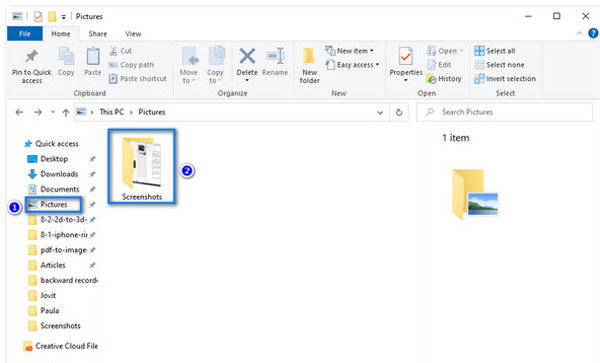
2. किसी भी स्थान पर स्क्रीनशॉट सहेजने के लिए क्लिपबोर्ड
कीबोर्ड पर "PrtSc" बटन दबाना विंडोज 10/8/7 पर स्क्रीनशॉट लेने का डिफ़ॉल्ट तरीका है। और स्क्रीनशॉट क्लिपबोर्ड पर चला जाएगा, फिर आपको इसे सहेजने से पहले "पेंट" जैसे किसी इमेज एडिटिंग प्रोग्राम में पेस्ट करना होगा। उसके बाद, आप स्क्रीनशॉट को विंडोज पर किसी भी स्थान पर निर्यात और सहेज सकते हैं।
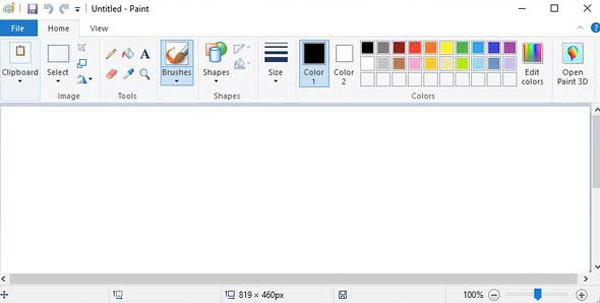
अग्रिम पठन
3. गेम बार स्क्रीनशॉट विंडोज़ पर स्थान - कैप्चर
विंडोज 10 में गेम बार विंडोज पर स्क्रीनशॉट लेने का एक और सुविधाजनक तरीका है। इसे एक्सेस करने के लिए, बस "विंडोज + जी" कुंजी दबाएं और "कैप्चर" बटन पर क्लिक करें। फिर स्क्रीनशॉट स्वचालित रूप से सहेजे जाते हैं। ये स्क्रीनशॉट विंडोज पर कहां जाते हैं? "इस पीसी" पर जाएं और "वीडियो" पैन पर क्लिक करें, और फिर सभी स्क्रीनशॉट देखने के लिए "कैप्चर फ़ोल्डर" खोलें।
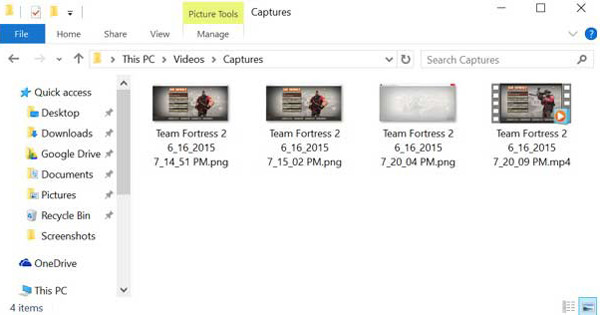
अग्रिम पठन
विंडोज़ स्क्रीनशॉट का स्थान कैसे खोजें और बदलें
यदि आप उस डिफ़ॉल्ट फ़ोल्डर को बदलते हैं जहां स्क्रीनशॉट जाते हैं, तो आपको स्क्रीनशॉट देखने का समय छोटा किया जा सकता है। इसके अलावा, चूंकि स्क्रीनशॉट लेने के लिए आपके द्वारा उपयोग की जाने वाली विधि के अनुसार स्क्रीनशॉट विभिन्न स्थानों में सहेजे जाते हैं, कृपया विंडोज स्क्रीनशॉट के स्थान को बदलने और प्रबंधित करने के लिए अगले चरणों का पालन करें।
स्टेप 1।सबसे पहले, आपको विंडोज 11/10/8/7 पर स्क्रीनशॉट सेव करने के लिए एक नया फ़ोल्डर बनाना होगा। फिर आप इसका नाम बदल सकते हैं और इसे अपनी इच्छानुसार इच्छित स्थान पर ले जा सकते हैं।
चरण दो।उसके बाद, आपको "Pictures(“C:/Users/your_name/Pictures/Screenshots”)" में Windows स्क्रीनशॉट सहेजने के लिए डिफ़ॉल्ट "स्क्रीनशॉट" फ़ोल्डर मिल जाएगा। उस पर राइट-क्लिक करें और "Properties" बटन पर क्लिक करें।
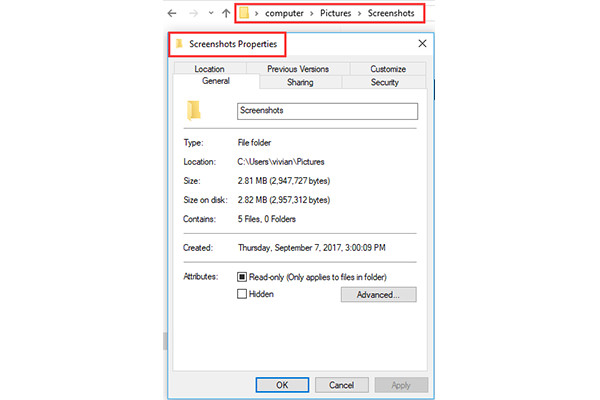
चरण 3।"स्थान" टैब पर जाएँ और अपने स्क्रीनशॉट को कहाँ रखें, यह बदलने के लिए "स्थानांतरित करें" बटन पर क्लिक करें। बस "फ़ोल्डर चुनें" बटन पर क्लिक करके अपने परिवर्तनों को सहेजें।
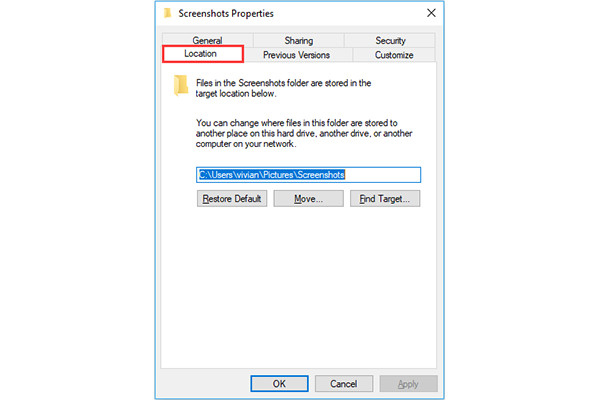
चरण 4।प्रॉपर्टीज पर वापस जाएं और आप देखेंगे कि विंडोज पर स्क्रीनशॉट को सेव करने का स्थान बदल गया है, "लागू करें" या "ओके" बटन पर क्लिक करें। अपनी सभी फ़ाइलों को नए फ़ोल्डर में ले जाने और सेव करने के लिए "हां" बटन पर क्लिक करें।
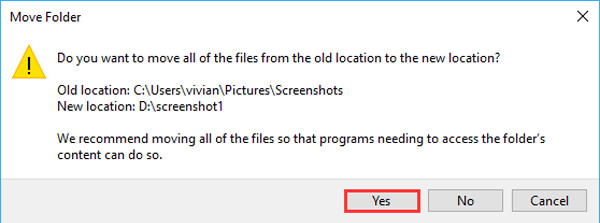
टिप्पणी: पुराने स्थान से आपके स्क्रीनशॉट की संख्या के आधार पर स्थानांतरण में कुछ समय लग सकता है। स्थानांतरण पूरा होने के बाद, पुराना स्क्रीनशॉट फ़ोल्डर गायब हो जाएगा, और स्क्रीनशॉट के लिए आपका नया फ़ोल्डर विंडोज स्क्रीनशॉट के लिए डिफ़ॉल्ट स्थान होगा। यदि आपके कंप्यूटर पर अन्य खाते हैं, तो आपको अपनी फ़ाइलों को स्थानांतरित करने और प्रबंधित करने के लिए अन्य खातों के लिए प्रक्रिया को दोहराना होगा।
विंडोज़ स्क्रीनशॉट लेने और फ़ाइलें प्रबंधित करने का सर्वोत्तम विकल्प
विंडोज़ पर स्क्रीनशॉट कहां जाते हैं, यह खोजने की आवश्यकता नहीं है, बस सबसे अच्छे विकल्प पर भरोसा करें - AnyRec Screen Recorder स्क्रीनशॉट को आसानी से लेने और प्रबंधित करने के लिए। यह एक शक्तिशाली उपकरण है जिसमें बहुत सारी अंतर्निहित विशेषताएं हैं जो आपको वांछित क्षेत्र के साथ स्क्रीन को जल्दी से कैप्चर करने, स्क्रीनशॉट में एनोटेशन जोड़ने और बहुत कुछ करने में मदद कर सकती हैं। आप आउटपुट फ़ॉर्मेट को JPG, PNG और यहां तक कि GIF में भी बदल सकते हैं।

पूर्ण स्क्रीन या चयनित क्षेत्रों से स्वतंत्र रूप से स्क्रीनशॉट लें।
स्क्रीनशॉट को आकृतियों, रेखाओं आदि के साथ संपादित करने के लिए ड्राइंग टूल्स का एक सेट रखें।
अपने स्क्रीनशॉट को सहेजने से पहले स्थान फ़ोल्डर को बदलने में सक्षम करें।
किसी भी समय आसानी से स्क्रीनशॉट लेने के लिए आपके लिए अनुकूलित हॉटकी।
सुरक्षित डाऊनलोड
सुरक्षित डाऊनलोड
स्टेप 1।एक बार डाउनलोड हो जाने पर, होम इंटरफ़ेस से "स्नैपशॉट" विकल्प पर क्लिक करें। आप अपनी स्क्रीन को कैप्चर करने के तरीके को अनुकूलित कर सकते हैं, जिसमें विंडो पर क्लिक करना या स्क्रीन पर अपने कर्सर को सरकाना शामिल है।

चरण दो।यदि आप अपना कर्सर ले जाते हैं, तो स्क्रीनशॉट की पुष्टि करने के लिए बस अपने माउस पर बायाँ-क्लिक करें। एक बार जब आप स्क्रीनशॉट कैप्चर कर लेते हैं, तो इसे उस विजेट मेनू से संपादित करें जिसमें पेंटिंग टूल हैं। रंग बदलना और आकृतियाँ और रेखाएँ जोड़ना यहाँ उपलब्ध है।

चरण 3।फिर "सहेजें" बटन पर क्लिक करें और विंडोज़ पर अपने स्क्रीनशॉट संग्रहीत करने के लिए एक वांछित फ़ोल्डर चुनें। इस तरह आप हर बार विंडोज स्क्रीनशॉट की लोकेशन बदल सकते हैं।

AnyRec स्क्रीन रिकॉर्डर होगा विंडोज़ पर स्क्रीनशॉट क्रॉप करें और उन्हें चुने हुए फ़ोल्डर में डिफ़ॉल्ट स्थान के रूप में सहेजें। हालाँकि, जब भी आप कोई अन्य स्क्रीनशॉट सहेजते हैं, तो आप इसे बदल सकते हैं।
विंडोज़ स्क्रीनशॉट के स्थान के बारे में अक्सर पूछे जाने वाले प्रश्न
-
1. क्या होगा यदि PrtScn कुंजी काम नहीं कर रही है?
सबसे पहले, आपको OneDrive और अन्य प्रोग्राम को रोकने की आवश्यकता है क्योंकि वे आपकी अनुमति के बिना PrtScn पर कब्ज़ा कर सकते हैं। या यदि PrtScn कुंजी को बचाने का कोई तरीका नहीं है, तो आप स्क्रीनशॉट लेने के विकल्प के रूप में "Windows + G" दबा सकते हैं।
-
2. क्या मैं अब भी विंडोज़ पर डिफ़ॉल्ट स्क्रीनशॉट फ़ोल्डर बदल सकता हूँ?
निश्चित रूप से हाँ, आप ऐसा तब कर सकते हैं जब आप पेंट ऐप खोलते हैं और आप अपने स्क्रीनशॉट को अपनी स्थानीय फ़ाइल में कहीं भी सहेज सकेंगे। अन्यथा, आप अपने माउस को राइट-क्लिक करके फिर गुण और स्थान टैब पर जाकर डिफ़ॉल्ट स्थान बदल सकते हैं। आप अपनी फ़ाइल को कैसे सहेजते हैं, इसे स्थानांतरित करने की कोई सीमा नहीं है।
-
3. गेम बार के माध्यम से स्क्रीनशॉट कैसे लें?
अपने कीबोर्ड पर Windows + G बटन दबाएँ, और गेम बार पॉप अप हो जाएगा। पूर्ण स्क्रीन को आसानी से कैप्चर करने के लिए "कैप्चर" बटन पर क्लिक करें। और आप "कैप्चर्स" फ़ोल्डर पर विंडोज स्क्रीनशॉट का स्थान पा सकते हैं।
निष्कर्ष
आपने कभी सोचा भी नहीं होगा कि स्क्रीनशॉट ढूँढ़ना और अपनी फ़ाइलें मैनेज करना भी एक मुश्किल काम होगा। इसलिए, अगर आप ऐसा नहीं कर पा रहे हैं, तो विंडोज़ पर स्क्रीनशॉट का स्थान ढूंढेंइस लेख ने आपको विंडोज़ स्क्रीनशॉट कहाँ ढूँढ़ें और अपने स्क्रीनशॉट्स को व्यवस्थित करने में मदद की है। यह लेख सर्वश्रेष्ठ सॉफ़्टवेयर भी प्रदान करता है। AnyRec Screen Recorder विंडोज़ पर वांछित फ़ोल्डर में स्क्रीनशॉट लेने और सहेजने के लिए (साथ ही भूतल प्रो टैबलेट) आपके मन में प्रश्न या सुझाव हैं? हमसे अभी संपर्क करें!
सुरक्षित डाऊनलोड
सुरक्षित डाऊनलोड
 एचपी लैपटॉप पर प्रिंट स्क्रीन के साथ स्क्रीनशॉट कैसे लें
एचपी लैपटॉप पर प्रिंट स्क्रीन के साथ स्क्रीनशॉट कैसे लें


